Definir permissões para arquivos e pastas do Google Drive
2 min
Neste artigo
- Definir permissões para um arquivo do Google Drive
- Definir permissões para uma pasta do Google Drive
Observação:
O app Google Drive substituiu o app Documentos Google.
Com o app Google Drive, você pode exibir qualquer arquivo ou pasta que você tenha no seu Google Drive. Para fazer isso, eles devem ser definidos como "Público na web". Neste artigo, mostramos como alterar suas permissões de compartilhamento e também definir o que os espectadores podem fazer dentro de um arquivo ou pasta.
Definir permissões para um arquivo do Google Drive
Alguns arquivos comuns do Google Drive incluem Documentos, Planilhas, Slides, Formulários e Desenhos. Para exibir qualquer um deles no seu site, eles devem ser públicos, no entanto, você pode escolher se deseja permitir que os visitantes também editem e comentem.
Para definir permissões para um arquivo:
- Selecione o arquivo que você deseja compartilhar.
- Clique em Compartilhar no canto superior direito.
- Clique na seta do dropdown
em Obter link.
- Escolha se deseja compartilhar o arquivo com Qualquer pessoa que tenha o link.
- Para decidir o que as pessoas podem fazer com seu arquivo quando você o compartilha, selecione Leitor, Comentador ou Editor.
- Clique em Copiar link.
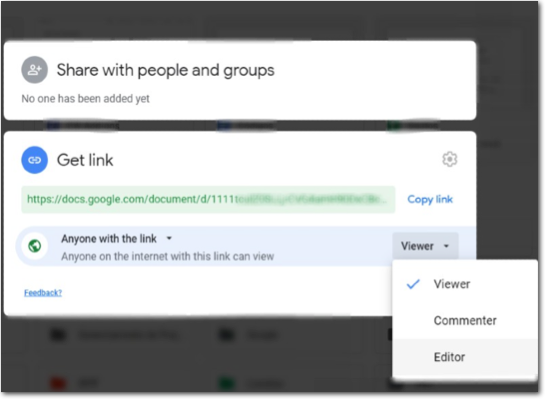
Definir permissões para uma pasta do Google Drive
As pastas do Google Drive podem conter vários arquivos. Se você tornar a pasta pública, os visitantes terão acesso a todos os arquivos dentro dela, a menos que você altere as configurações de arquivos individuais. Ao tornar a pasta pública, você também pode escolher se outras pessoas podem contribuir ou apenas visualizar o conteúdo.
Para definir permissões para uma pasta:
- Selecione a pasta que deseja compartilhar.
- Clique em Compartilhar no canto superior direito.
- Clique na seta do dropdown
em Obter link.
- Escolha se deseja compartilhar a pasta com Qualquer pessoa que tenha o link.
- Clique no dropdown e escolha o que os leitores podem fazer:
- Espectador: qualquer pessoa com o link pode visualizar os arquivos na pasta.
- Comentarista: qualquer pessoa com o link pode visualizar e comentar nos arquivos na pasta.
- Editor: qualquer pessoa com o link pode visualizar, comentar, organizar arquivos, adicionar novos arquivos e editar arquivos existentes na pasta.
- Clique em Copiar link.


